いきなりタイトルの答えを言ってしまうと、iPad Proは動画編集者やイラストクリエイターのためのタブレットであり、一般的な動画視聴や手書き程度では、その必要性は半減します。
動画やブラウジングなど、消費コンテンツが目的なら、iPad Proまでの高性能機は不要。
AmazonのFire HDや低価格のAndroidタブレットでも十分こなしてくれます。
動画視聴が目的なら、価格が高くても画面の大きいiPhone 16 Pro Maxや折りたたみAndroidスマホを買って、1台で済ませたほうが、シンプルだし結果的に安く付きます。
ただし、ペンを使ってクリエイトしたい、と考えるなら、現状iPad Proの右に出るタブレットはありません。
動画編集は、Macの方が得意ですが、高性能なiPad Proを使うのもアリでしょう。
クリエイター以外の方なら、Proモデルでなくても、手書きやお絵描きは無印やiPad Airでも十分。

ただし、どうしても欲しい!というならiPad Proを買うべきです。
この記事では、購入したiPad Pro 11インチ(第4世代)をもとに、使い方やパソコンとの違いなどを紹介していきます。
M2 iPad Pro 11インチ (2022)

■同梱品
- iPad Pro 11インチ (2022)
- USB-C充電ケーブル(1m)
- 20W USB-C電源アダプタ
| ディスプレイ種類 | Liquid Retinaディスプレイ |
|---|---|
| ディスプレイ技術 | IPSテクノロジー搭載11インチ LEDバックライトMulti-Touch |
| 解像度 | 2,388 x 1,668ピクセル解像度、264ppi |
| ProMotionテクノロジー | 対応 |
| 広色域ディスプレイ | P3 |
| True Toneディスプレイ | 対応 |
| 耐指紋性撥油コーティング | 対応 |
| フルラミネーションディスプレイ | 対応 |
| 反射防止コーティング | 対応 |
| 反射率 | 1.8% |
| SDR輝度 | 最大600ニト |
| Apple Pencil対応 | Apple Pencil(第2世代)に対応 |
| サイズ | 178.5×247.6×5.9 mm |
| Wi-Fiモデル | 466 g |
| Wi-Fi + Cellularモデル | 468 g |
| ストレージ容量 | 128GB、256GB、512GB、1TB、2TB |
| チップ種類 | Apple M2 |
| CPU | 8コア(4高性能 + 4高効率) |
| GPU | 10コアGPU |
| Neural Engine | 16コアNeural Engine |
| 広角カメラ | 12MP、ƒ/1.8絞り値 |
| 超広角カメラ | 10MP、ƒ/2.4絞り値、125°視野角 |
| 光学ズーム | 2倍の光学ズームアウト |
| デジタルズーム | 最大5倍 |
| フラッシュ | True Toneフラッシュ |
| パノラマ | 最大63MP |
| レンズカバー | サファイアクリスタル製レンズカバー |
| オートフォーカス | Focus Pixelsオートフォーカス(広角) |
| HDR | スマートHDR 4 |
| 手ぶれ補正 | 自動手ぶれ補正あり |
| USB Type-C | Thunderbolt / USB 4対応 |
外観

12インチのXDRディスプレイには及ばないもの、2,388 x 1,668ピクセル、True Tone、P3搭載ディスプレイは非常にキレイ。

上部には2つのスピーカーとカメラ側に電源ボタン。

下部側面のUSB-CポートはThunderbolt / USB 4対応なので、充電だけでなく外部ディスプレイやUSBハブへの接続など最新のパソコン並の拡張性を誇ります。
スピーカーは上部のものと合わせて、4チャンネル。
iPad Proの音の良さは定評があります。
USB-Cポートの上にある3つの白い点はiPad用Apple Magic Keyboardとの接続用。

右側面(カメラ側)には音量ボタン、SIMスロットがあり、中央にはPencil充電用のマグネットが配置。

カメラは広角と超広角の2眼
2倍の光学ズーム備え、広角:12MP、超広角:10MPのレンズは手ブレ補正までついて性能は高い。
ただし、タブレットで撮影するのは限られた状況だけで、大抵はiPhoneで完結します。
空間認識できるLiDARセンサーを搭載しているのも魅力のひとつ。
ナイトモードや撮影の補助、そして撮影対象物までの距離の計測などが可能になりますが、一般的な使い方では、まだまだ活かしづらい。
手書き

iPad Proといえばやはり手書きモード。
120HzのProMotionテクノロジーは、iPadシリーズの中でもiPad Proだけの機能のひとつ。
なめらかでまるで紙に書いているのと同じような感覚が体現できます。
Apple Pencilの追従性能や筆圧検知機能との相性も抜群。

iPad Proを外部ディスプレイに接続:ステージマネージャー

USB-Cポートは、Thunderbolt / USB 4対応なので、外部ディスプレイに映像出力が可能。
マウス、外部キーボードも接続してノートパソコンのように使うことができます。
USB-Cの映像対応ケーブルまたはThunderboltケーブルで接続するだけで簡単に出力できます。
手書きでイラストを作成するときも、大画面で確認しながら作業できるので便利。
接続したディスプレイはミラーリングにも拡張ディスプレイにも使えるので、本当にパソコン状態です。
拡張ディスプレイとして使う
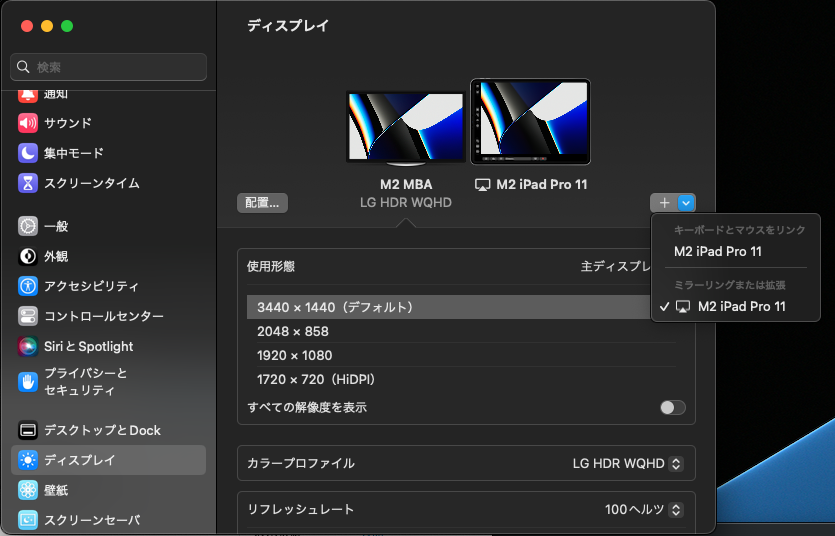
iMacやMacBookを使っているなら、iPad Proを外部モニターとして使うこともできます。
この機能を使えば、原則シングルディスプレイ出力にしか対応していないMacBook Airでも2枚めのディスプレイとして拡張させることができます。
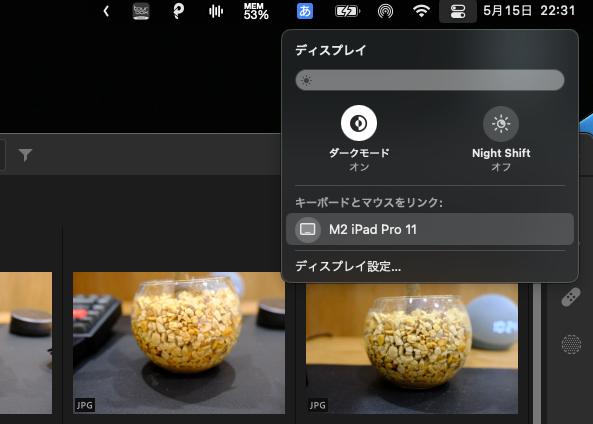
接続は簡単。Macの近くにあれば、メニューバーからiPad Proをサブモニターとして選ぶことができます。
iPad ProとMacBook Airの比較

| MacBook Air M2 14インチ | iPad Pro 11インチ |
|---|---|
| Apple M2チップ 8コアCPU、8コアGPU 8GBユニファイドメモリ 256GB SSDストレージ | M2チップ WiFi+Cellular SSD 256GB |
| 164,800円(税込) | 164,800円(税込) |
| – | SmartKeybord folio:27,800円 |
| – | Apple Pencil 2:19,800円 |
| 合計164,800円(税込) | 合計:212,480円(税込) |
上の表を見てわかるように、パソコンのような使い方を想定しているならMacBook Airが余裕で買えます。
どうしてもiPad Proでなければならないのは、手書きモードを使うかどうかが鍵。
MacBook Airはタッチスクリーンを搭載していません。
動画編集やMicrosoft Officeを使いたいならiPad Proでもできますが、MacBookの方が使いやすい。
長時間の動画編集となるとMacBookProがベスト。
やはり冷却FANの付いていないiPad Proでは、長時間の使用は熱に耐えきれず作業中カクつきます。
もちろん、強力なM2チップを搭載し、動画編集ソフトFinal Cut Proも使える高性能機であることは間違いありません。

iPad Proの購入をおすすめできる人は?

iPad Proはパソコンのように使うことはできますが、パソコンと同等の使い方はできません。
一番のネックはウィンドウ処理とフォルダ操作。
マルチタスクで複数のアプリケーションを並べるときにウインドウの大きさや場所を自由に変えられるのはパソコン。
iPadもある程度は可能ですが、自由度は下がります。
フォルダ操作も、ある程度可能ですが、パソコンのようにSSD内部を隅々まで調べたり、解凍、圧縮、ファイル拡張子の変更など細かい作業は苦手。
ただし、手書きモードについては、性能、アプリともにワコムなどの液晶タブレットに匹敵します。
iPad Proをおすすめできる方は、ずばり手書きモードを重視する方です。
イラストレーターや文字を手書きしたい方にとっては最強のタブレット。
もちろん、パソコンの操作は苦手、iPhoneのような使い勝手ができるタブレットがいい、という方はiPad Proもアリ。
またM2チップの性能を活かし高性能ゲームマシンとして振り切るのもいいでしょう。
個人的にはベゼルレスの14, 15インチくらいが出てくれると楽譜(スコアブック)の代替えとして、最高(12.9インチも悪くはないけど)です。
みなさんならiPad Proをどう使いますか?





コメント